Was ist Trello?
Trello ist ein Tool für die Zusammenarbeit, mit dem Sie Ihre Projekte in Boards organisieren können, sodass Sie und Ihr Team Ihre Arbeit effizient verfolgen können. Es handelt sich um ein visuelles Projektmanagement-Tool, das eine flexible und anpassungsfähige Plattform für verschiedene Arten von Arbeitsabläufen, Aufgabenverfolgung und Teamarbeit bietet.
Stellen Sie sich ein Whiteboard voller Listen mit Haftnotizen vor; Jede Notiz stellt eine Aufgabe für Sie und Ihr Team dar. Trello arbeitet nach ähnlichen Prinzipien und verwendet Karten und Spalten, um den Fortschritt zu verfolgen. Es soll Ihnen einen schnellen Überblick darüber geben, woran gerade gearbeitet wird, wer für die Aufgaben verantwortlich ist und in welchem Stadium sie sich gerade befinden.
Um mit Trello zu beginnen, sollten Sie sich für ein kostenloses Konto anmelden. Anschließend können Sie ein Board erstellen, das Ihre Teammitglieder zur Zusammenarbeit einlädt. Die Hauptkomponenten von Trello sind:
- Bretter: Repräsentieren Sie Ihre Projekte und sind Räume, in denen Sie verschiedene Aspekte Ihrer Arbeit verwalten können.
- Listen: Spalten innerhalb von Boards, mit denen Aufgaben nach ihrem Fortschritt organisiert oder kategorisiert werden können.
- Karten: Stellen Sie Aufgaben oder Elemente dar, die im Verlauf Ihres Workflows von einer Liste in eine andere verschoben werden.
Um Trello optimal zu nutzen, können Sie diese Komponenten an die Vorlieben Ihres Teams anpassen. Sie können Dateien, Checklisten, Etiketten, Fälligkeitstermine und sogar Automatisierung hinzufügen, um Ihren Arbeitsablauf zu optimieren und die Produktivität Ihres Teams zu verbessern.
Zusammenfassend lässt sich sagen, dass Trello eine leistungsstarke Plattform für die Zusammenarbeit ist, die Sie bei der effizienten Verwaltung von Projekten, Arbeitsabläufen und Aufgaben unterstützt und es Ihrem Team ermöglicht, organisierter und produktiver zu werden.
Einrichten eines Kontos in Trello
Um ein neues Trello-Konto zu erstellen, stellen Sie zunächst sicher, dass Sie über eine eindeutige E-Mail-Adresse verfügen, die noch nicht in Trello oder Atlassian verwendet wurde. Besuchen https://trello.com/signup und geben Sie Ihre Daten ein, um den Anmeldevorgang abzuschließen. Überprüfen Sie nach dem Ausfüllen des Anmeldeformulars Ihre E-Mails, um Ihr neues Trello-Konto zu bestätigen.
Sobald Sie Ihr Konto erfolgreich erstellt haben, können Sie mit der Erstellung Ihres ersten Boards beginnen. Melden Sie sich bei Ihrem Trello-Konto an und suchen Sie nach Erstellen Klicken Sie auf die Schaltfläche in der oberen rechten Ecke des Fensters und klicken Sie darauf. Wählen Sie im angezeigten Dropdown-Menü die Option aus Board erstellen. Es erscheint ein kleines Fenster, in dem Sie Ihrem Board einen Namen geben und ein Thema auswählen können. Nachdem Sie Ihrem Board einen Namen gegeben und ein Thema ausgewählt haben, klicken Sie auf Board erstellen .
Ihr Trello-Board ist jetzt fertig! Sie können Teammitglieder in den Vorstand einladen und mit der Zusammenarbeit an verschiedenen Projekten oder Aufgaben beginnen. Um Mitglieder einzuladen, suchen Sie nach Einladen Klicken Sie auf die Schaltfläche auf Ihrem Board und klicken Sie darauf. Anschließend können Sie die E-Mail-Adressen der Personen eingeben, die Sie einladen möchten.
Wenn Sie Trello mit einem Atlassian-Konto verwenden, können Sie sich durch Eingabe Ihrer E-Mail-Adresse anmelden trello.com/login. Wenn das System erkennt, dass Ihr Konto mit einem Atlassian-Konto verknüpft ist, klicken Sie auf Melden Sie sich bei Atlassian an Link zum Anmelden. Falls Sie das Passwort Ihres Atlassian-Kontos zurücksetzen müssen, besuchen Sie https://id.atlassian.com/login/resetpassword.
Nachdem Sie nun Ihr Konto eingerichtet und Ihr erstes Board erstellt haben, können Sie damit beginnen, die Funktionen von Trello zu erkunden. Sie können verschiedene Aufgaben hinzufügen und in Listen organisieren, Checklisten erstellen und Ihr Board mit Beschriftungen, Fälligkeitsterminen und mehr anpassen, um einen effizienten Arbeitsablauf zu erstellen, der den Anforderungen Ihres Teams entspricht. Vergessen Sie nicht, die anderen Funktionen von Trello zu erkunden, wie z. B. Dateianhänge, Kommentare und Automatisierung, um die Produktivität Ihres Teams weiter zu steigern.
Erkundung der Trello-Benutzeroberfläche
Wenn Sie sich zum ersten Mal bei Trello anmelden, werden Sie die Hauptkomponenten der Benutzeroberfläche bemerken – Boards, Listen und Karten. Diese Elemente sollen Ihnen dabei helfen, Ihre Aufgaben und Projekte einfacher zu organisieren.
Bretter sind die Hauptcontainer für Ihre Projekte. Betrachten Sie sie als digitale Whiteboards, auf denen Sie Ihre Arbeit organisieren und verwalten können. Um ein neues Board zu erstellen, klicken Sie auf das „+“-Zeichen in der oberen rechten Ecke des Bildschirms und wählen Sie „Board erstellen“.
Listen sind Spalten innerhalb einer Tafel, die verschiedene Phasen oder Kategorien Ihres Arbeitsablaufs darstellen. Eine einfache Einrichtung könnte beispielsweise drei Listen umfassen: „Zu erledigen“, „In Bearbeitung“ und „Fertig“. Klicken Sie an einer beliebigen leeren Stelle Ihres Boards auf „Liste hinzufügen“, um eine neue Liste zu erstellen und ihren Titel anzupassen.
Karten sind die einzelnen Aufgaben innerhalb einer Liste. Sie können Karten erstellen, indem Sie unten in einer beliebigen Liste auf Ihrem Board auf die Schaltfläche „+ Karte hinzufügen“ klicken. Füllen Sie den Kartentitel und die Beschreibung aus, weisen Sie Teammitglieder und Fälligkeitstermine zu und hängen Sie alle relevanten Dateien an.
Um Karten zwischen Listen zu verschieben, klicken Sie einfach auf die Karte und ziehen Sie sie an die neue Position. Dies kann Ihnen dabei helfen, den Fortschritt von Aufgaben im Verlauf Ihres Workflows leicht zu verfolgen.
Ein weiterer wesentlicher Bestandteil der Trello-Schnittstelle ist die menu befindet sich auf der rechten Seite Ihres Boards. Das Menü ist das Missionskontrollzentrum, in dem Sie Board-Berechtigungen verwalten, Power-Ups aktivieren, Automatisierungen erstellen und den Aktivitäts-Feed anzeigen können.
Trello bietet auch Suchfunktion um bei Bedarf schnell Karten oder Inhalte zu finden. Geben Sie Ihre Suchanfrage in die Suchleiste oben auf der Seite ein und Trello zeigt passende Karten und Boards an.
Um Ihr Trello-Erlebnis noch weiter zu verbessern, sollten Sie die große Auswahl von Trello erkunden EinschaltenDabei handelt es sich um Integrationen und Funktionen, die Ihren Boards hinzugefügt werden können. Power-Ups können dabei helfen, Ihren Arbeitsablauf zu optimieren, indem sie Tools wie Kalender, Google Drive und Slack integrieren oder Funktionen wie Abstimmungen, benutzerdefinierte Felder und mehr hinzufügen.
Indem Sie sich mit der Benutzeroberfläche von Trello vertraut machen, können Sie Ihren Arbeitsablauf optimieren und effektiv mit Ihrem Team zusammenarbeiten, um Ihre Ziele zu erreichen.
Boards in Trello erstellen und verwalten
Ein Board erstellen
Um ein neues Trello-Board zu erstellen, klicken Sie in der Kopfzeile auf „Erstellen“ und wählen Sie „Board erstellen…“ aus dem Dropdown-Menü. Wählen Sie einen aussagekräftigen Namen für Ihr Board, der das Projekt oder die darin enthaltenen Aufgaben repräsentiert. Wenn Sie beispielsweise eine Büroparty planen, könnten Sie sie „Büropartyplanung“ nennen.
Hinzufügen von Listen und Karten
Sobald Sie ein Board erstellt haben, können Sie Listen und Karten hinzufügen. Listen stellen verschiedene Phasen oder Kategorien von Aufgaben in Ihrem Projekt dar. Sie könnten beispielsweise Listen mit den Titeln „Zu erledigen“, „In Bearbeitung“ und „Abgeschlossen“ haben. Um eine neue Liste zu erstellen, klicken Sie auf Ihrem Board auf „Liste hinzufügen“ und geben Sie den Listentitel ein.
Karten sind die einzelnen Aufgaben oder Informationen innerhalb einer Liste. Um eine Karte hinzuzufügen, klicken Sie unter der entsprechenden Liste auf „Karte hinzufügen“ und geben Sie den Titel der Karte ein. Sie können weitere Details angeben, Dateien anhängen, Fälligkeitstermine festlegen und Kartenetiketten hinzufügen, indem Sie darauf klicken und die entsprechenden Felder ausfüllen.
Karten organisieren und priorisieren
Sobald Sie Karten zu Ihren Listen hinzugefügt haben, können Sie sie durch Ziehen und Ablegen organisieren und priorisieren, um sie innerhalb einer Liste neu anzuordnen oder sie zwischen Listen zu verschieben. Priorisieren Sie Aufgaben, indem Sie die wichtigsten Karten an die Spitze Ihrer Listen verschieben.
Um Ihren Fortschritt zu verfolgen und den Aufgabenfluss in Ihrem Projekt zu visualisieren, verschieben Sie Karten zwischen Listen, wenn sich ihr Status ändert. Wenn Sie beispielsweise mit der Arbeit an einer Aufgabe in der „Zu erledigen“-Liste beginnen, verschieben Sie sie in die Liste „In Bearbeitung“, und sobald sie abgeschlossen ist, verschieben Sie sie in die Liste „Abgeschlossen“.
Denken Sie daran, Ihr Trello-Board auf dem neuesten Stand zu halten, indem Sie Ihre Listen und Karten regelmäßig überprüfen und alle notwendigen Anpassungen basierend auf Änderungen in Ihrem Projekt oder Workflow vornehmen.
Zusammenarbeit und Teamarbeit in Trello

Trello ist ein leistungsstarkes Tool für Zusammenarbeit und Arbeitsmanagement, das von Millionen Menschen weltweit verwendet wird, um Teamprojekte in Echtzeit zu verfolgen. In diesem Abschnitt erfahren Sie, wie Sie die Funktionen von Trello nutzen können, um die Zusammenarbeit und Teamarbeit in Ihrem Unternehmen zu verbessern.
Mitglieder zu einem Board hinzufügen
Um mit Ihrem Team in Trello zusammenarbeiten zu können, müssen Sie zunächst Teammitglieder zu einem Board hinzufügen. Hier ist wie:
- Öffnen Sie Ihr Trello-Board.
- Klicken Sie oben im Board auf die Schaltfläche „Einladen“.
- Geben Sie entweder die E-Mail-Adresse oder den Trello-Benutzernamen der Person ein, die Sie einladen möchten, oder wählen Sie sie aus den Vorschlägen aus.
- Wählen Sie eine Teamrolle für das neue Mitglied (z. B. „Admin“ oder „Normal“).
- Klicken Sie auf „Einladung senden“.
Ihr Teammitglied erhält dann eine E-Mail-Einladung, dem Vorstand beizutreten. Sobald sie zustimmen, können sie darauf zugreifen und dazu beitragen.
Aufgaben zuweisen und Fortschritt verfolgen
Einer der Hauptvorteile von Trello ist die Möglichkeit, Teammitgliedern Aufgaben zuzuweisen und deren Fortschritt zu überwachen. So können Sie dies effektiv tun:
- Erstellen Sie Aufgabenkarten: Erstellen Sie innerhalb eines Boards für jede Aufgabe eine neue Karte. Sie können einen beschreibenden Titel, ein Fälligkeitsdatum und zusätzliche Informationen wie Checklisten und Anhänge hinzufügen.
- Teammitglieder zuweisen: Klicken Sie auf eine Aufgabenkarte und verwenden Sie die Option „Mitglieder“, um einen oder mehrere Teamkollegen zuzuweisen. Sie werden über die Zuweisung benachrichtigt und können die Karte in der Ansicht „Meine Karten“ sehen.
- Verfolgung des Fortschritts: Verwenden Sie die intuitive Benutzeroberfläche von Trello, um Karten per Drag-and-Drop zwischen Listen zu ziehen, die verschiedene Phasen der Aufgabenerledigung darstellen (z. B. „Zu erledigen“, „In Bearbeitung“ und „Erledigt“). Dieser visuelle Ansatz ermöglicht es Ihnen und Ihrem Team, Projektstatus und Engpässe schnell zu erkennen.
Durch die Nutzung der Funktionen von Trello für Zusammenarbeit und Teamarbeit können Sie das Projektmanagement Ihrer Organisation erheblich verbessern und dafür sorgen, dass alle auf dem gleichen Stand sind.
Trello mit anderen Anwendungen integrieren
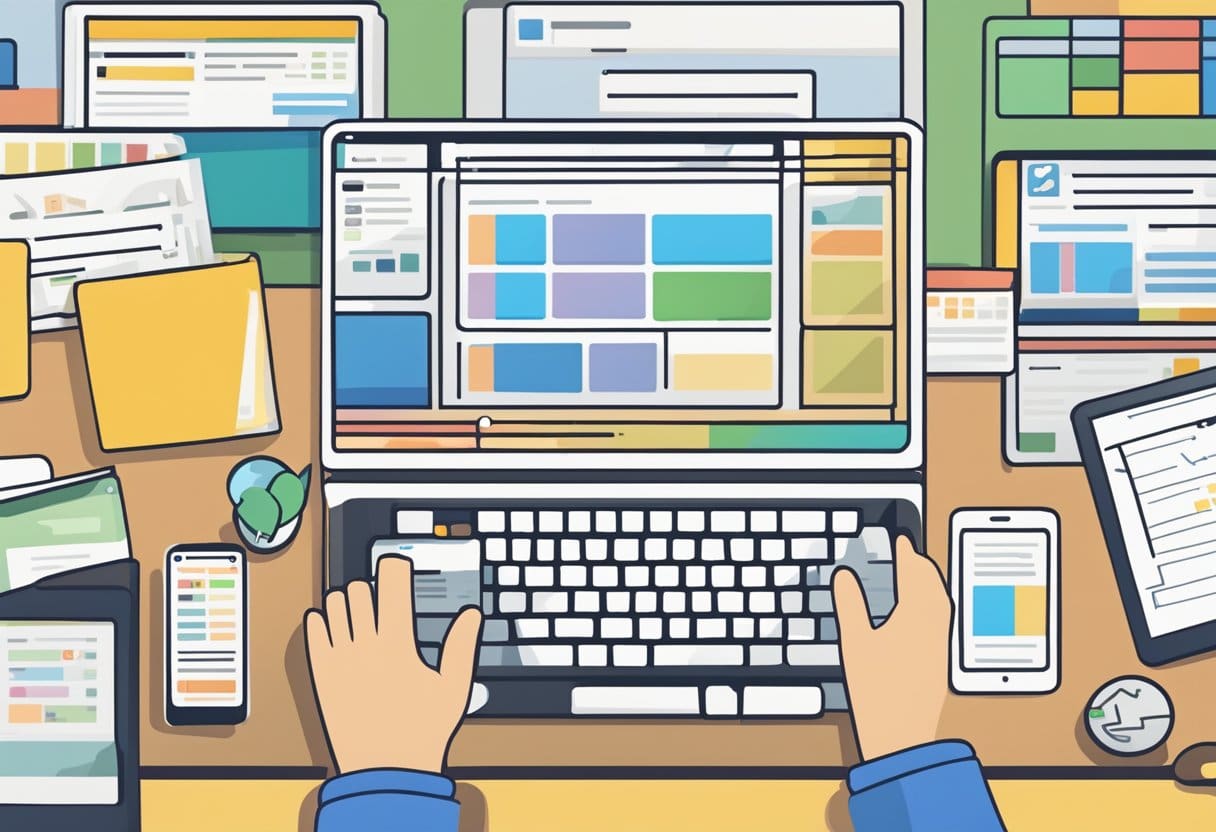
Trello kann in verschiedene andere Anwendungen integriert werden, um die Produktivität zu steigern und den Arbeitsablauf zu optimieren. Durch Power-Ups können Sie Ihre Trello-Boards mit anderen Tools verbinden, die Ihr Team wahrscheinlich bereits verwendet.
Zum Beispiel integrieren Slack Mit Trello können Karten und Aktivitäten geteilt und sogar ein Slack-Kanal an ein Trello-Board angeheftet werden. Um diese Integration zu aktivieren, fügen Sie einfach das Slack Power-Up zu Ihrem Trello-Board hinzu.
Eine weitere nützliche Integration ist mit Zusammenfluss. Mit diesem Tool können Sie ganz einfach ein umfassendes Repository mit Unternehmensinformationen und Projektplänen erstellen. Durch die Verbindung von Confluence und Trello können Sie gemeinsam Blogbeiträge schreiben, die Details einer Großveranstaltung verwalten oder Projektzeitpläne organisieren.
Zur Integration von Trello JIRA Cloud, aktivieren Sie das JIRA Cloud Power-Up, das dabei hilft, Projekte effektiver zu verfolgen und zu verwalten. Diese Integration ermöglicht die Verknüpfung von Vorgängen zwischen den beiden Plattformen und erleichtert so die Verfolgung arbeitsbezogener Vorgänge in Trello neben Entwicklungsaufgaben in JIRA.
Wenn Sie Trello verwenden, ist es wichtig, andere verfügbare Power-Ups und Integrationen zu erkunden. Betrachten Sie die folgenden Schritte:
- Klicken Sie auf Ihrem Trello-Board auf „Menü anzeigen“.
- Wählen Sie „Power-Ups“ aus dem Menü.
- Durchsuchen Sie verfügbare Power-Ups oder suchen Sie nach bestimmten Anwendungen.
- Um ein Power-Up hinzuzufügen, klicken Sie in der gewünschten Anwendung auf „Aktivieren“.
Denken Sie daran, dass die Integration von Trello in andere Anwendungen Ihre Produktivität erheblich steigern und Ihrem Team eine kohärentere Plattform für die Zusammenarbeit bieten kann.
Erweiterte Trello-Funktionen und Tipps
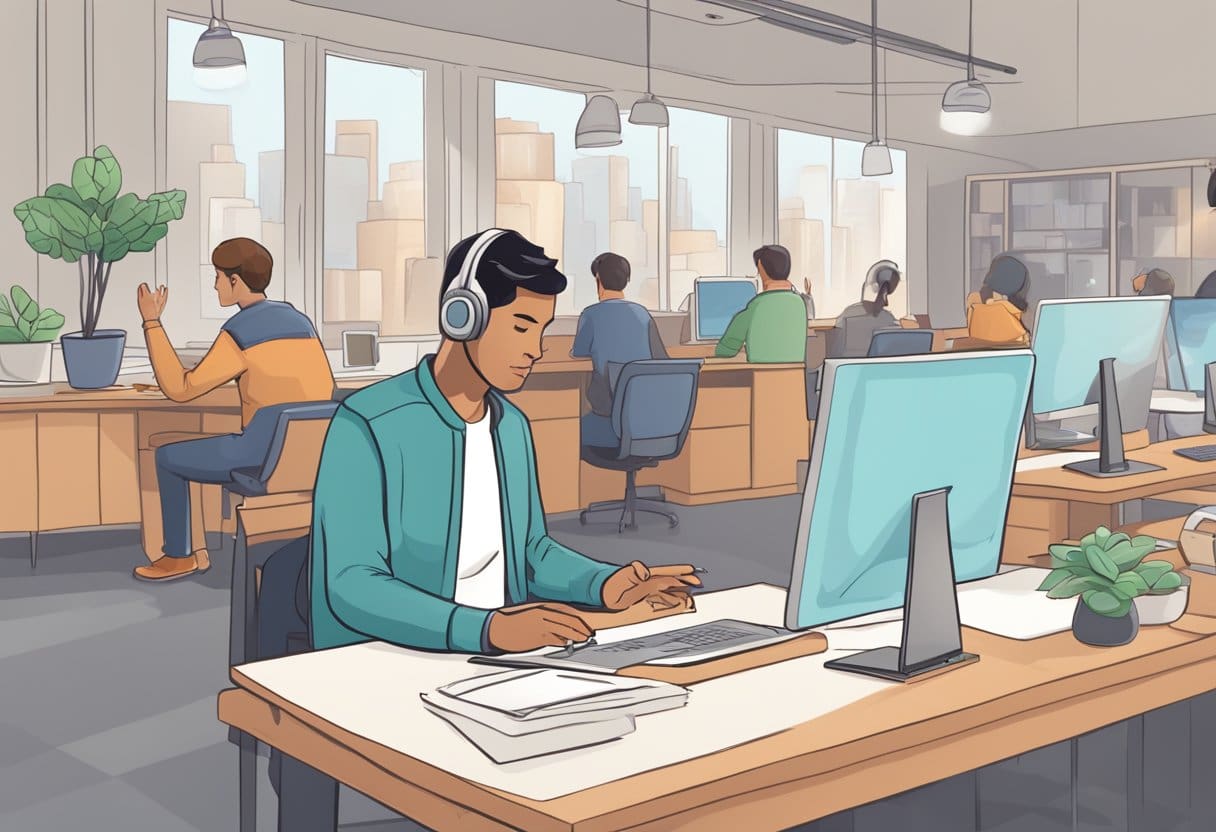
Trello ist eine leistungsstarke Aufgabenverwaltungs-App mit verschiedenen erweiterten Funktionen und Tipps, die Ihnen helfen, Ihre Arbeit zu optimieren und Ihre Produktivität zu steigern. In diesem Abschnitt besprechen wir Tastaturkürzel und die Verwendung von Power-Ups.
Tastaturkürzel
Um Ihr Trello-Erlebnis schneller und effizienter zu gestalten, nutzen Sie Tastaturkürzel. Einige nützliche Verknüpfungen für Ihre Trello-Boards sind:
- F: Schnelle Suche
- Q: Filtern Sie Karten nach Ihren zugewiesenen Aufgaben
- C: Eine Karte archivieren
- L: Etikettenmenü öffnen
- E: Eine Karte schnell bearbeiten
Darüber hinaus können Sie mit den Pfeiltasten, der Leertaste und der Eingabetaste zwischen Karten und Brettern navigieren. Durch die Verwendung dieser Verknüpfungen können Sie Zeit sparen und Ihren Arbeitsablauf reibungslos gestalten.
Verwendung von Power-Ups
Power-Ups sind Trellos Integrationen mit anderen Anwendungen, die die Fähigkeiten Ihrer Boards verbessern und zusätzliche Funktionen bereitstellen. Zu den beliebten Power-Ups gehören:
- Butler: Automatisieren Sie Aufgaben und erstellen Sie Regeln für Ihr Board
- Kalender: Zeigen Sie Ihre Aufgaben mit Fälligkeitsterminen in einem Kalender an und verwalten Sie sie
- Google Drive: Hängen Sie Google Drive-Dateien direkt von Ihren Trello-Karten an und greifen Sie darauf zu
- Slack: Integrieren Sie Ihre Slack-Kanäle für eine nahtlose Teamkommunikation
Um ein Power-Up zu aktivieren, besuchen Sie das Menü Ihres Boards, klicken Sie auf „Power-Ups“ und suchen Sie dann nach der gewünschten Integration. Passen Sie die Einstellungen nach der Aktivierung an Ihre Bedürfnisse an. Power-Ups können die Effizienz und Zusammenarbeit Ihres Teams erheblich verbessern und das Beste aus Ihrem Trello-Erlebnis herausholen.
Denken Sie daran, zusätzliche erweiterte Funktionen zu erkunden und Ihre Trello-Nutzung zu optimieren, um sicherzustellen, dass Sie und Ihr Team reibungslos und effektiv arbeiten können.
Letzte Aktualisierung: 19. November 2023

Sandeep Bhandari hat einen Bachelor of Engineering in Computers von der Thapar University (2006). Er verfügt über 20 Jahre Erfahrung im Technologiebereich. Er interessiert sich sehr für verschiedene technische Bereiche, darunter Datenbanksysteme, Computernetzwerke und Programmierung. Sie können mehr über ihn auf seinem lesen Bio-Seite.

